Windows Defender merupakan program Antivirus standar Windows yang melindungi komputer atau laptop anda dari serangan Spyware dan aplikasi membahayakan lainnya. Berikut ini saya akan menjelaskan bagaimana cara mengaktifkan dan menonaktifkan Windows Defender pada Windows 10.
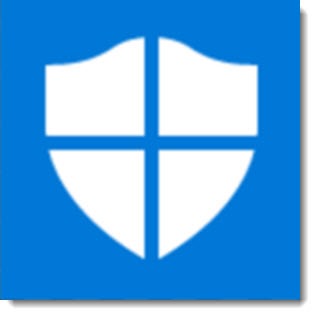
Windows Defender diluncurkn oleh Microsoft untuk menjaga ancaman spyware yang banyak berkembang akhir-akhir ini. Ini tersedia untuk semua versi Windows mulai dari Windows XP Sampai dengan Windows 10. Pada Windows 8 dan Windows 10, Microsoft menyediakan versi Defender yang telah disempurnakan yang juga melindungi terhadap serangan malware.
Baca Juga :
Setelah Windows Defender mengalami perubahan ini membuat banyak perusahaan perangkat lunak keamanan menjadi tersaingi, sehingga Microsoft memberikan opsi untuk mematikan Windows Defender untuk menjaga jika ada perangkat lunak keamanan lainnya dipasang pada PC atau laptop. Hal ini karena jika terpasang dua Anti Virus dalam satu PC maka keduanya mungkin saling bertentangan dan menimbulkan kinerja yang buruk, oleh karena itu diberikan pilihan untuk menonaktifkan Defender.
Namun, jika Anda tidak memasang Antivirus lain pada komputer, sebaiknya anda mengaktifkan Windows Defender agar komputer tidak rentan terhadap malware.
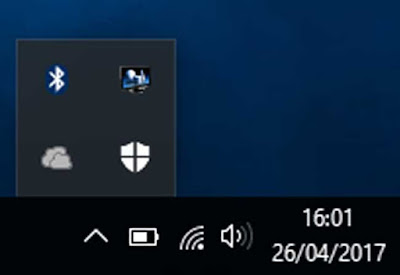
Jika anda mematikan Windows Defender maka PC Anda beresiko terkena serangan spyware, untuk itu pastikan Anda selalu mengaktifkan Windows Defender dengan mengklik kanan icon Prisai kecil di task bar. Klik ikon ini untuk mengaktifkan aplikasi Defender dan cari tahu pasti apakah Defender telah dinyalakan atau dimatikan.

Jika Anda tidak dapat menemukan icon tersebut, ketik Defender ke dalam kotak pencarian menu Start atau Start screen dan pilih hasil teratas, yang seharusnya adalah Windows Defender. Ini juga merupakan cara membuka aplikasi Windows Defender.
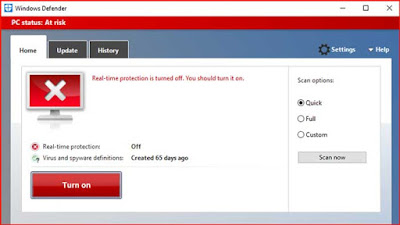
Ketika Windows Defender dimatikan, Anda akan melihat bahwa gambar yang ditampilkan di sini memiliki banyak warna merah - ada strip merah di bagian atas, tombol Turn on merah besar, namun saat Windows Defender dihidupkan, semua warna merah ini akan berubah menjadi warna hijau.
Jika Defender dihidupkan namun Anda masih banyak melihat warna merah, ini mungkin karena Windows Defender mengharuskan Anda untuk memperbarui definisinya. Anda dapat mengizinkannya untuk mencari pembaruan dari dasbor utama Windows Defender.
Anda harus mematikan dan menghapus aplikasi ini sebelum menjalankan Windows Defender untuk menghindari bentrokan perangkat lunak tersebut. Anda dapat mencopot pemasangan aplikasi di Control Panel - Program - Program dan Fitur.
Jalankan Windows Defender dengan menggunakan metode yang diuraikan di atas, lalu tekan tombol Turn on warna merah besar. Maka windows defender akan mulai memantau dan melindungi komputer Anda
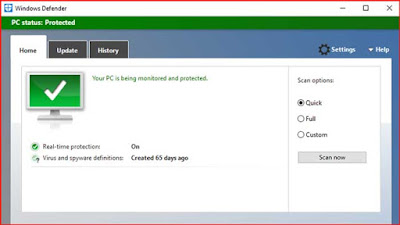
Untuk mengetahui apa yang dilindungi Windows Defender, klik ikon Settings di layar untuk membuka aplikasi Settings utama di PC
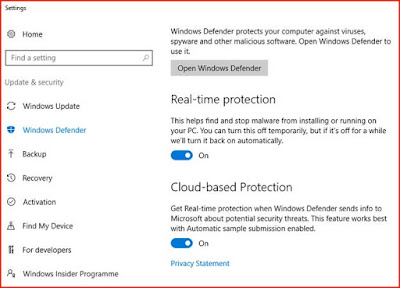
Anda harus menemukan bahwa Real-Time Protection Windows Defender telah diaktifkan, namun Anda juga dapat menggunakan menu ini untuk mengaktifkan dan mematikan perlindungan berbasis awan, penyampaian sampel secara otomatis dan pemberitahuan yang disempurnakan.
Jika Anda mematikan Windows Defender di Windows 10 dengan menggunakan tombol toggle di atas, ini akan bersifat sementara, karena perlindungan akan diaktifkan kembali secara otomatis jika diperlukan agar PC Anda tetap aman dari serangan spyware.
Demikian cara mengaktifkan dan mematikan Windows Defender pada Windows 10, selamat mencoba dan semoga bermanfaat.
Windows Defender diluncurkn oleh Microsoft untuk menjaga ancaman spyware yang banyak berkembang akhir-akhir ini. Ini tersedia untuk semua versi Windows mulai dari Windows XP Sampai dengan Windows 10. Pada Windows 8 dan Windows 10, Microsoft menyediakan versi Defender yang telah disempurnakan yang juga melindungi terhadap serangan malware.
Baca Juga :
- Cara memindahkan aplikasi Android dari memori ponsel ke SD Card
- Tips menguji Performa RAM Komputer
- Baterai Laptop tidak bisa dicas!! Coba lakukan cara ini untuk mengatasinya
- Cara Menghilangkan Pesan Consider Replacing Your Battery pada Laptop
Setelah Windows Defender mengalami perubahan ini membuat banyak perusahaan perangkat lunak keamanan menjadi tersaingi, sehingga Microsoft memberikan opsi untuk mematikan Windows Defender untuk menjaga jika ada perangkat lunak keamanan lainnya dipasang pada PC atau laptop. Hal ini karena jika terpasang dua Anti Virus dalam satu PC maka keduanya mungkin saling bertentangan dan menimbulkan kinerja yang buruk, oleh karena itu diberikan pilihan untuk menonaktifkan Defender.
Namun, jika Anda tidak memasang Antivirus lain pada komputer, sebaiknya anda mengaktifkan Windows Defender agar komputer tidak rentan terhadap malware.
Bagaimana Cara Mengecek Bahwa Windows Defender Sedang Berjalan
Pada Windows 10, Windows Defender memiliki icon Shield kecil yang bisa ditemukan di taskbar, lihat di taskbar untuk mencari icon ini: mungkin tersembunyi di menu pilihan lainnya, yang dapat Anda akses dengan mengklik ikon segitiga ke atas.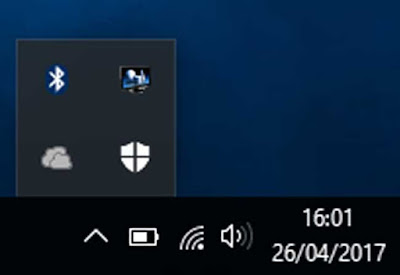
Jika anda mematikan Windows Defender maka PC Anda beresiko terkena serangan spyware, untuk itu pastikan Anda selalu mengaktifkan Windows Defender dengan mengklik kanan icon Prisai kecil di task bar. Klik ikon ini untuk mengaktifkan aplikasi Defender dan cari tahu pasti apakah Defender telah dinyalakan atau dimatikan.

Jika Anda tidak dapat menemukan icon tersebut, ketik Defender ke dalam kotak pencarian menu Start atau Start screen dan pilih hasil teratas, yang seharusnya adalah Windows Defender. Ini juga merupakan cara membuka aplikasi Windows Defender.
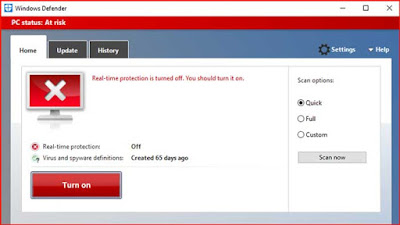
Ketika Windows Defender dimatikan, Anda akan melihat bahwa gambar yang ditampilkan di sini memiliki banyak warna merah - ada strip merah di bagian atas, tombol Turn on merah besar, namun saat Windows Defender dihidupkan, semua warna merah ini akan berubah menjadi warna hijau.
Jika Defender dihidupkan namun Anda masih banyak melihat warna merah, ini mungkin karena Windows Defender mengharuskan Anda untuk memperbarui definisinya. Anda dapat mengizinkannya untuk mencari pembaruan dari dasbor utama Windows Defender.
Cara mengaktifkan Windows Defender
Jika Windows Defender dimatikan, ini mungkin karena Anda menginstal aplikasi antivirus lain di komputer Anda (periksa Control Panel, System and Security, Security and Maintenance untuk memastikannya).Anda harus mematikan dan menghapus aplikasi ini sebelum menjalankan Windows Defender untuk menghindari bentrokan perangkat lunak tersebut. Anda dapat mencopot pemasangan aplikasi di Control Panel - Program - Program dan Fitur.
Jalankan Windows Defender dengan menggunakan metode yang diuraikan di atas, lalu tekan tombol Turn on warna merah besar. Maka windows defender akan mulai memantau dan melindungi komputer Anda
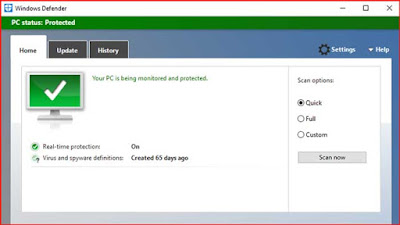
Untuk mengetahui apa yang dilindungi Windows Defender, klik ikon Settings di layar untuk membuka aplikasi Settings utama di PC
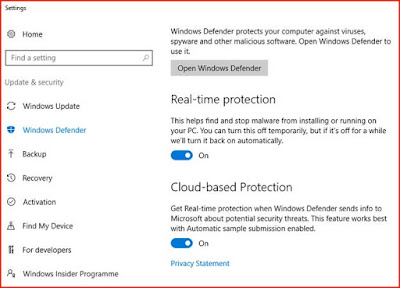
Anda harus menemukan bahwa Real-Time Protection Windows Defender telah diaktifkan, namun Anda juga dapat menggunakan menu ini untuk mengaktifkan dan mematikan perlindungan berbasis awan, penyampaian sampel secara otomatis dan pemberitahuan yang disempurnakan.
Cara Mematikan Windows Defender
Untuk mematikan Windows Defender, jalankan aplikasi dari icon taskbar atau dengan mengetik Defender ke dalam menu Start Bar atau Menu Start. Sekarang klik ikon Settings dan, di jendela yang terbuka, aktifkan perlindungan Real-time dari awal hingga tidak aktif.Jika Anda mematikan Windows Defender di Windows 10 dengan menggunakan tombol toggle di atas, ini akan bersifat sementara, karena perlindungan akan diaktifkan kembali secara otomatis jika diperlukan agar PC Anda tetap aman dari serangan spyware.
Demikian cara mengaktifkan dan mematikan Windows Defender pada Windows 10, selamat mencoba dan semoga bermanfaat.
